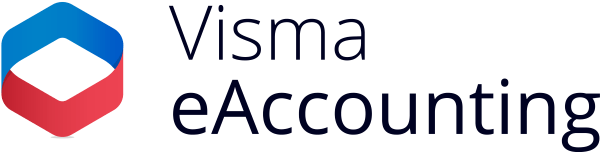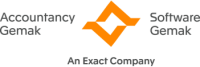Boekhoudpakket koppelen
Op dit moment bieden we de mogelijkheid om te koppelen aan een aantal boekhoudpakketten. Voor elk boekhoudpakket lichten we toe hoe de koppeling ingesteld kan worden.
Koppelen met e-Boekhouden.nl
Om te koppelen met e-Boekhouden.nl, doorloop je de volgende stappen:
Om een factuur in te schieten in e-boekhouden is er een factuursjabloon nodig met de naam "Factuursjabloon".
Deze kun je aanmaken in e-boekhouden via Beheer > Sjablonen > Factuursjablonen
- Login op e-boekhouden.nl
- Ga naar Beheer > Inrichting > Instellingen > Koppelingen > API/SOAP > Verder
Hier staan vervolgens 3 dingen die we nodig hebben om de koppeling te kunnen gebruiken- Gebruikersnaam
- Beveiligingscode 1
- Beveiligingscode 2
- Daarnaast is de administratie code nodig. Deze zou rechtboven in de pagina moeten staan als je bent ingelogd bij E-boekhouden.
- Log in Club-assistent en klik op P&W. Mocht je nog niet eerder een ticket hebben aangemaakt: klik rechts bovenin op 'Item toevoegen' om een nieuw support ticket aan te maken. Geef aan ons de benodigde gegevens door.
- Ben je al gekoppeld en wil je de codes opnieuw instellen?
- Deze gegevens kun je vervolgens in Club-assistent instellen via Instellingen > Clubinstellingen > Boekhouding.
Om een factuur in te schieten in e-boekhouden is er een factuursjabloon nodig met de naam "Factuursjabloon".
Deze kun je aanmaken in e-boekhouden via Beheer > Sjablonen > Factuursjablonen
Koppelen met Twinfield
Om te koppelen met Twinfield, doorloop je de volgende stappen:
- Zorg dat je een (proef)account hebt bij Twinfield en je grootboekrekeningen daar ingesteld zijn. Je kunt hier een proefaccount aanvragen.
- Klik op onderstaande knop om ons te autoriseren voor het maken van de koppeling.
- Vul als referentie jouw bedrijfsnaam in en klik op verzenden.
- Log op het inlogscherm dat verschijnt in bij twinfield.
- Geef ons toestemming om te koppelen.
- Geef de autorisatiecodes die op het scherm verschijnen aan ons door door ze te kopiëren (geen printscreen) en via een support ticket naar ons door te sturen.
- Geef je divisienummer aan ons door via hetzelfde ticket.
Download hier de handleiding Betalen en Incasseren van Twinfield.
Voor verdere ondersteuing voor de inrichting van Twinfield kun je het beste contact opnemen met Twinfield.
Voor verdere ondersteuing voor de inrichting van Twinfield kun je het beste contact opnemen met Twinfield.

Koppelen met Exact Online
Om jouw Club-assistent omgeving aan Exact Online te koppelen, doorloop je de volgende stappen:
Ben je met Exact Online gekoppeld, dan kun je de aangemaakte facturen importeren in Exact Online en de incasso's die in de facturen staan via Exact Online incasseren.
Het SEPA bestand maak je dus aan in Exact Online en niet in Club-assistent.
- Zorg dat je bij Exact Online een account hebt en je grootboekrekeningen daar ingesteld zijn.
- Als je van incasso's gebruik maakt, zorg dan dat je in exact bij de bankrekening 'bachtbetaling gebruiken' aan hebt staan.
- Zorg dat aan je grootboekrekeningen een btw-code inclusief btw is gekoppeld.
- Klik op onderstaande knop om ons te autoriseren voor het maken van de koppeling.
- Vul als referentie jouw bedrijfsnaam in en klik op verzenden.
- Log op het inlogscherm dat verschijnt in bij Exact Online.
- Geef ons toestemming om te koppelen.
- Geef de autorisatiecodes die op het scherm verschijnen aan ons door door ze te kopiëren (geen printscreen) en via een support ticket naar ons door te sturen.
- Geef je divisienummer aan ons door via hetzelfde ticket. Je kunt je divisienummer op één van de volgende plaatsen vinden of opvragen bij de Exact Online klantenservice:
- In de URL achter https://start.exactonline.nl/docs/MenuPortal.aspx
- Via met menu links bovenin > Stamgegevens > Ga met je muis over bv. 'Grootboekrekeningen' heen. In de URL zie je je divisienummer staan.
- Via Cockpits > App Center Partners Cockpit > API Referentie documentatie > in de kolom Resource URI na api/v1/
Ben je met Exact Online gekoppeld, dan kun je de aangemaakte facturen importeren in Exact Online en de incasso's die in de facturen staan via Exact Online incasseren.
Het SEPA bestand maak je dus aan in Exact Online en niet in Club-assistent.

Koppelen met Snelstart
Om Snelstart te koppelen, doorloop je de volgende stappen:
- Volg de instructies op de website van Snelstart. Club-assistent staat nog niet apart tussen de koppelingen vermeld, dus je hebt hier de koppeling 'Maatwerk' nodig.
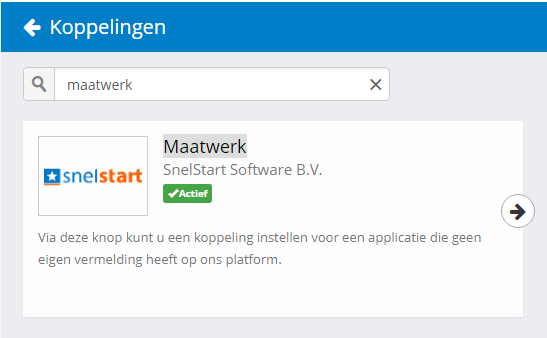
- Kopieer de sleutel die je krijgt van Snelstart en stuur deze naar ons door via een support ticket.
Ben je met Snelstart gekoppeld, dan kun je de aangemaakte facturen importeren in Snelstart en de incasso's die in de facturen staan via Snelstart incasseren.
Het is alleen niet mogelijk om de machtigingen die in Club-assistent staan in Snelstart te krijgen. Hiervoor ligt een verzoek bij Snelstart om dit mogelijk te maken. Doordat dit niet mogelijk is moeten alle machtigingen handmatig in Snelstart worden aangepast per debiteur.
Bij het inschieten van de facturen zal Club-assistent eerst bij Snelstart opvragen of er, voor de debiteur, een doorlopende incasso ingesteld is. Als die er is wordt deze opgehaald om bij de factuur meegestuurd te worden, mits ook in Club-assistent het akkoord voor incasso bij het lid aan staat.
Er zijn dus 2 situaties waarin Club-assistent momenteel geen machtiging met de factuur mee kan sturen:
- Er is geen doorlopende machtiging bij de debiteur geregistreerd in Snelstart.
- Er is geen akkoord incasso aanwezig bij het lid.
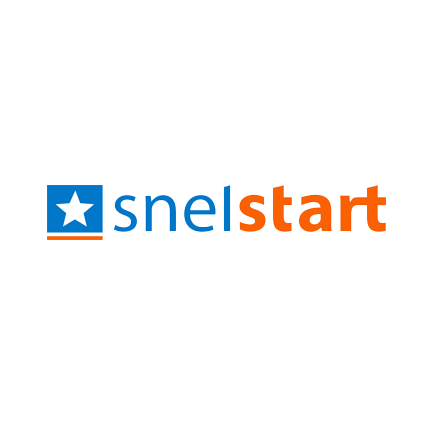
Koppelen met Visma eAccounting
Om Visma eAccounting te koppelen, doorloop je de volgende stappen:
- Zorg dat je bij Visma een account hebt en je grootboekrekeningen daar ingesteld zijn. Je kunt een demo omgeving aanvragen via deze pagina. Je proefperiode van Visma dient voorbij te zijn om met Club-assistent te kunnen koppelen.
- Klik op onderstaande link om ons te autoriseren voor het maken van de koppeling.
- Vul als referentie jouw bedrijfsnaam in en klik op verzenden.
- Log op het inlogscherm dat verschijnt in bij Visma.
- Vink alle autorisatieopties aan en geef ons toestemming.
- Geef de autorisatiecodes die op het scherm verschijnen aan ons door door ze te kopiëren (geen printscreen) en via een support ticket naar ons door te sturen.